【Microsoft Bing】検索結果を新しいタブではなく、同一で開く方法

この記事では、PCウェブサイト版「Microsoft Bing」の検索結果の記事をクリックした時、新しいタブで開かないようにして、同一タブで開く方法を書きます。
Bingの検索結果→右上の三本線ボタン→設定→詳細→「検索結果」項目にある「新しいタブまたはウィンドウに検索結果のリンク先を開きます」のチェックを外します。
僕は普段「Google」を使っていて、「Bing」はあまり使っていません。たまに使った時、ふといつの間にかタブが増えすぎていることに気づきました。よく見てみると、調べた検索結果ページは残っていて、リンク先は新しいタブで開かれていました。
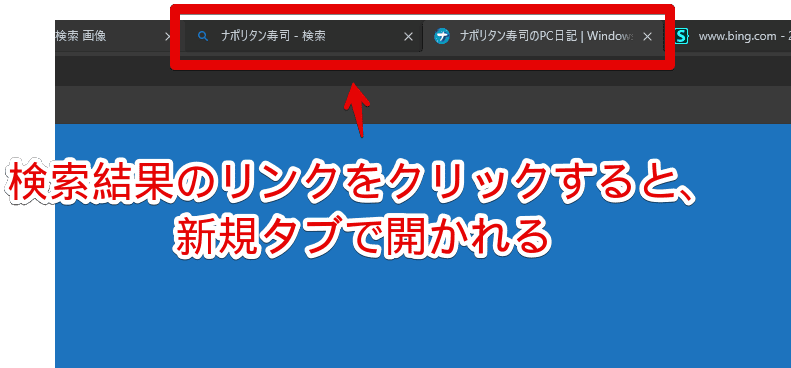
僕の検索性格(そんな言葉ないかw)は、一つの記事をじっくり読むのではなく、上位数記事をばばっと開いて、浅く見るタイプです。一つの記事だけ見ていたら、その記事が間違っている場合に気づきにくいです。複数の記事を浅く見ることで、何となくの道筋というか解決方法が分かりやすいです。
そんな性格の僕からしたら、検索結果が残ってくれるのはありがたいです。同一タブで開かれると、わざわざ一度戻って、次の記事を開く…という手間が発生します。
ただし、普段使いしない「Bing」に限っては、普段使わないからこそ、タブが量産されにくい同一タブで開いてほしいです。メインで使っている「Vivaldi」ブラウザでは、結構検索結果ページを残して、複数一気にバッググラウンドタブで開く技を使っています。
ごく稀にしか使わない「Edge」ブラウザの「Bing」検索エンジンは、普通に同一タブで開いてほしいので、設定を変更しました。忘れないよう記事にします。
本記事は、PCブラウザ向けです。筆者はWindowsを使っています。スマホやタブレットのアプリ版・ブラウザ版は分かりません。
「Bing」の検索結果のリンク先を同一タブで開く設定変更手順
「Bing」にアクセスします。適当な単語を検索して、検索結果ページを開きます。「Windows11」とか「ナポリタン寿司」とか何でもOKです。
右上の三本線ボタン(ハンバーガーメニュー)をクリック→「設定」をクリックします。
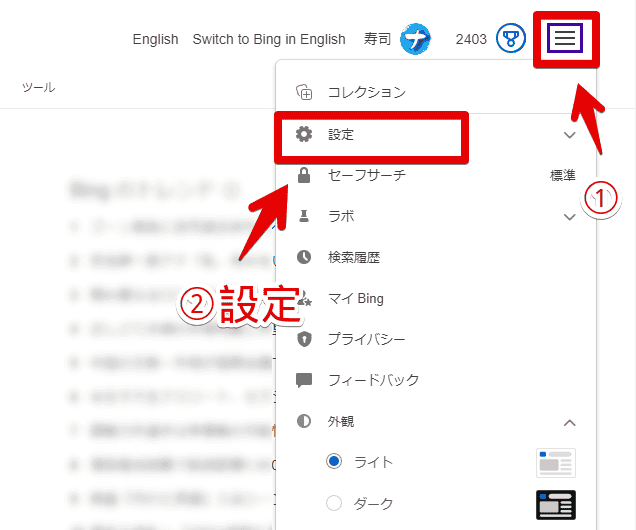
「詳細」をクリックします。
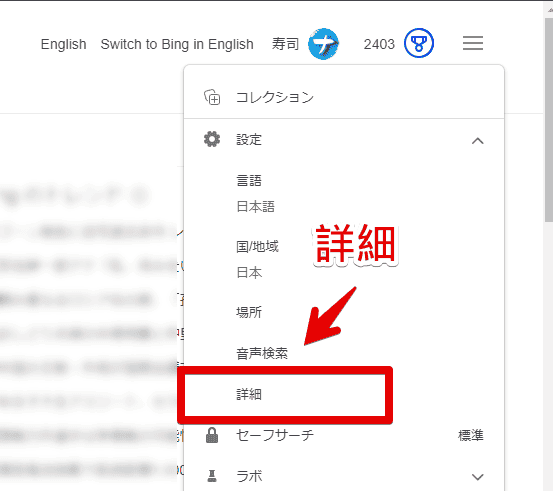
「検索結果」項目にある「新しいタブまたはウィンドウに検索結果のリンク先を開きます」のチェックを外します。新規タブで開かれる場合は、チェックが入っていると思います。チェックを外すことで、同一タブで開いてくれます。
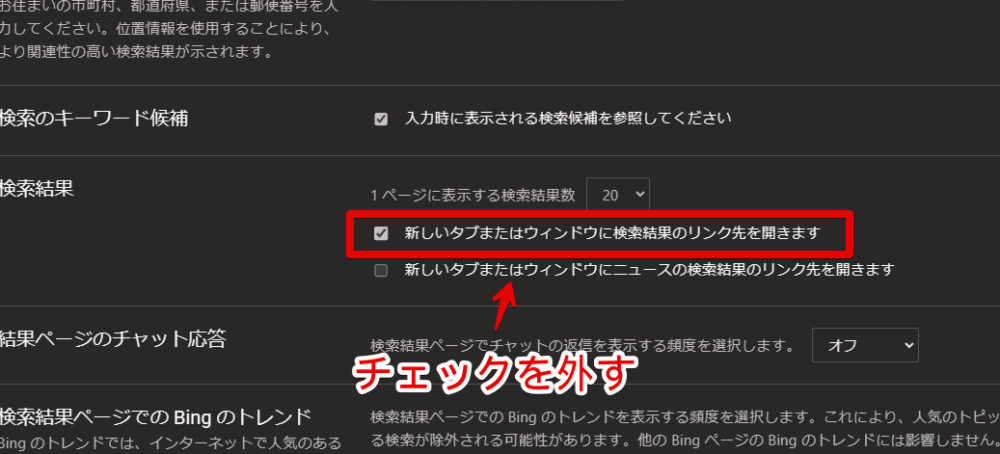
同じ「検索結果」項目にある「1ページに表示する検索結果数」で調整できます。詳しくは、下記記事を参考にしてみてください。
「新しいタブまたはウィンドウにニュースの検索結果のリンク先を開きます」は、正直どこのことか分かりませんが、恐らく一緒の類です。不要な方は、合わせてチェックを外すといいと思います。
設定を変更すると、下記に保存ボタンが表示されます。クリックします。
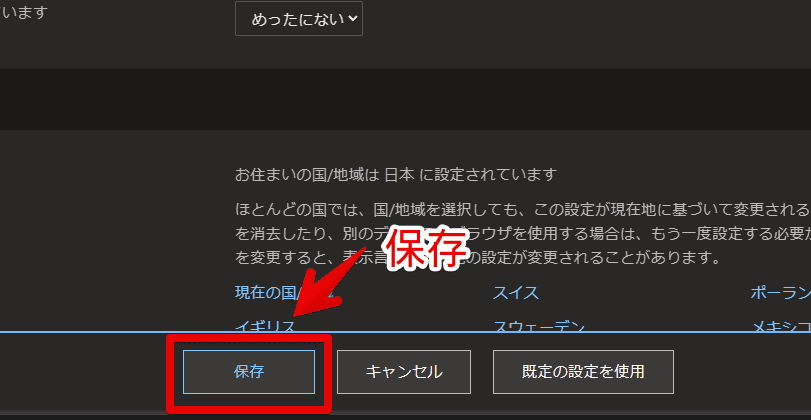
元の検索結果ページに戻ります。実際に検索結果に表示されている記事をクリックします。
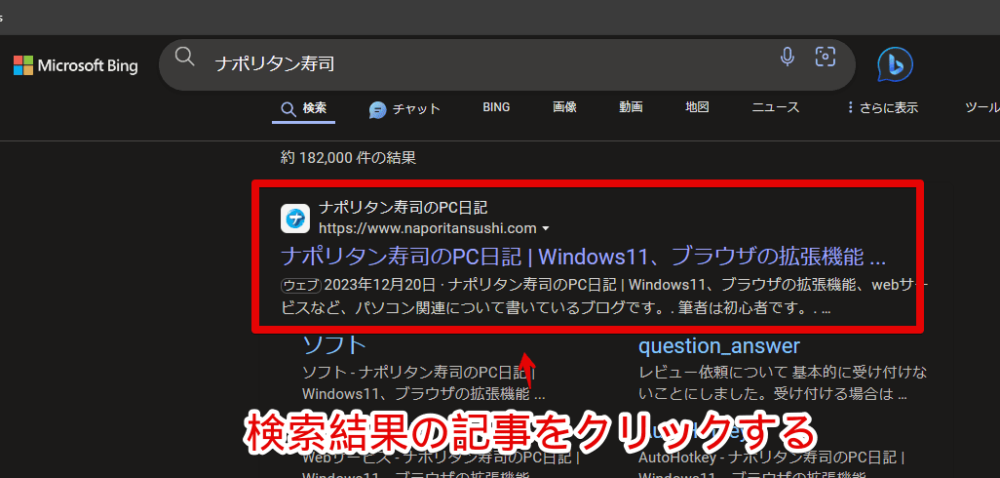
新規タブではなく、同一タブで開かれます。検索結果は上書きされるのでありません。戻りたい場合は、ブラウザ左上にある戻るボタンを押すか、マウスの戻るボタンを活用します。
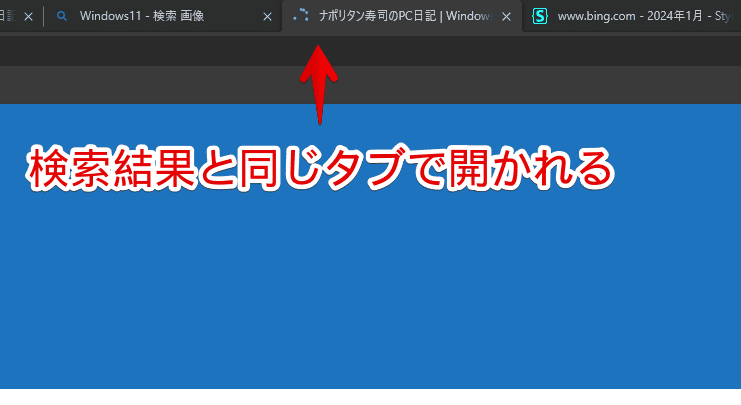
新規タブで開く機能自体がなくなったわけではありません。リンクを右クリック→「リンクを新しいタブで開く」などを使えば、これまで通り別タブで開けます。
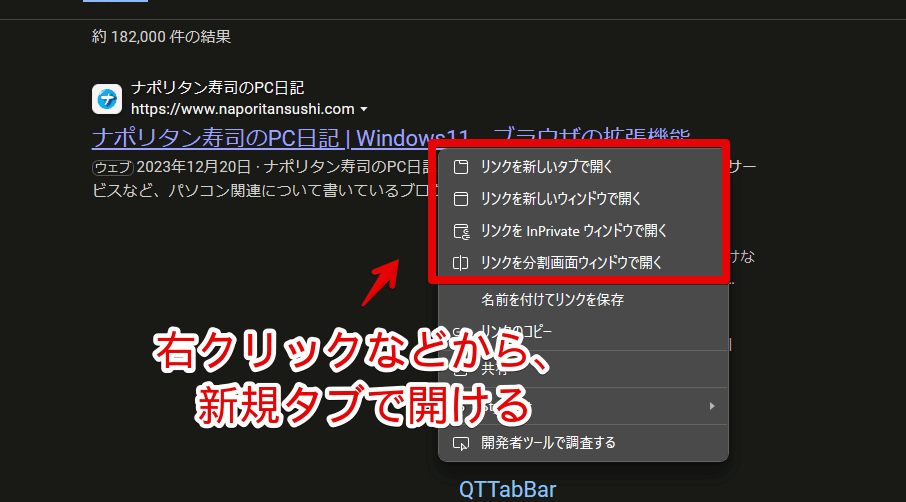
その他「Bing」関連の記事紹介
他にも、「Bing」を快適にするかもしれない記事を書いています。気になる方は、クリックして見ていただけると嬉しいです。特にCSSを使って、外観をカスタマイズする方法は、知らない方からしたら、「こんなことできるの!?」と驚かれると思います。
- 【Microsoft Bing】検索候補を丸々非表示・オフにする方法
- 【Microsoft Bing】検索結果サイドバーのAIチャットを消す方法
- 【Bing】右側サイドバーのトレンド項目を非表示にする方法
- 【Bing】検索結果を中央に寄せる方法(CSS)
- 【Bing】検索結果の余計な項目を全排除するCSS(まとめ)
- 【Microsoft Edge】右上のBing AI(検出)アイコンを非表示にする方法
感想
以上、PCウェブサイト版「Microsoft Bing」の検索結果の記事をクリックした時、別タブで開かず、同一タブで開くように設定変更する方法でした。
やっぱり元に戻したい場合は、「新しいタブまたはウィンドウに検索結果のリンク先を開きます」にチェックを入れて「保存」します。
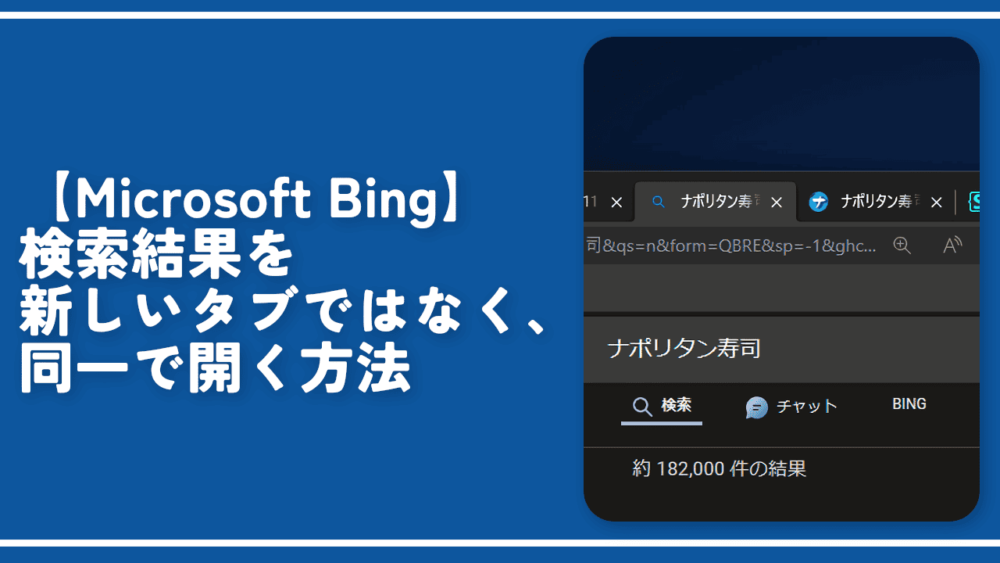

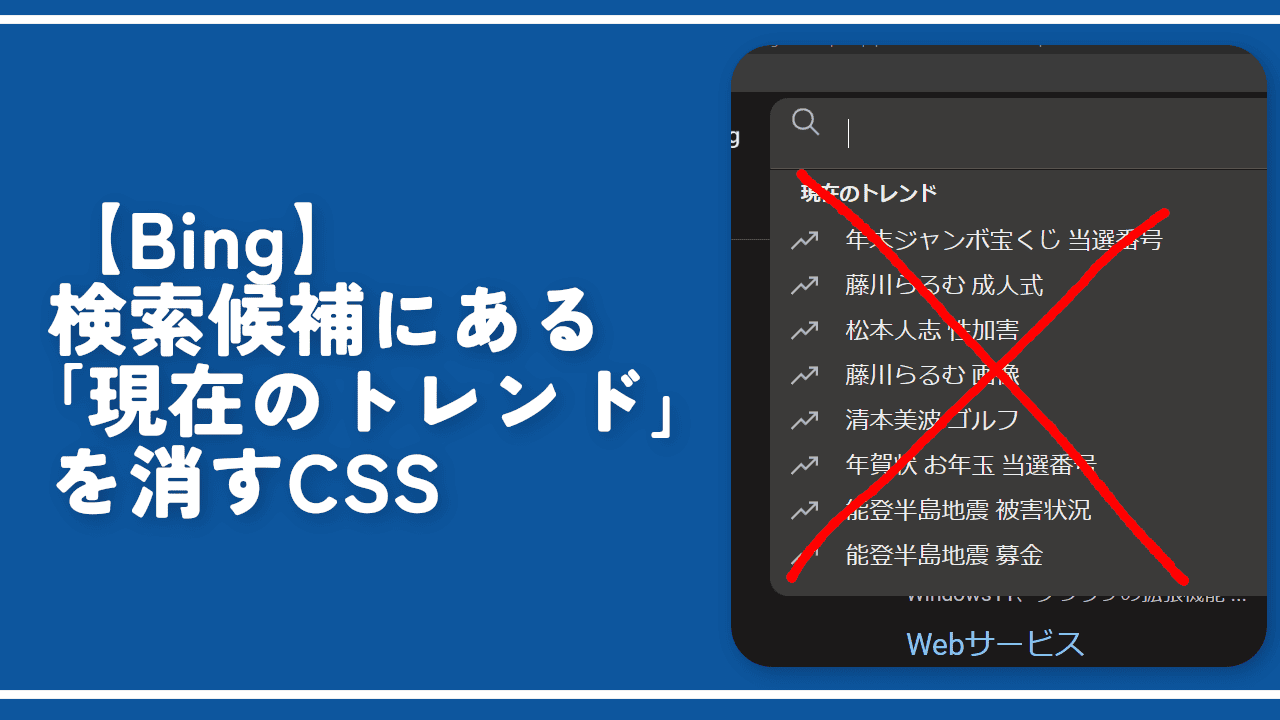

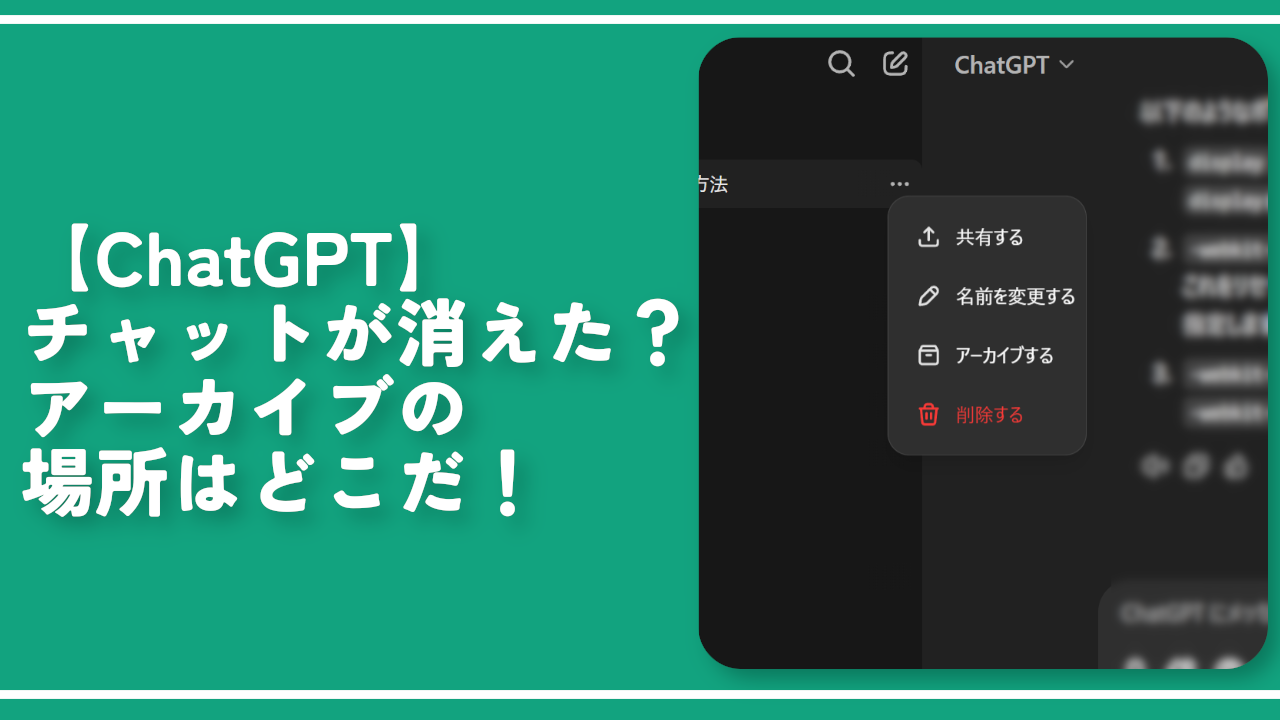
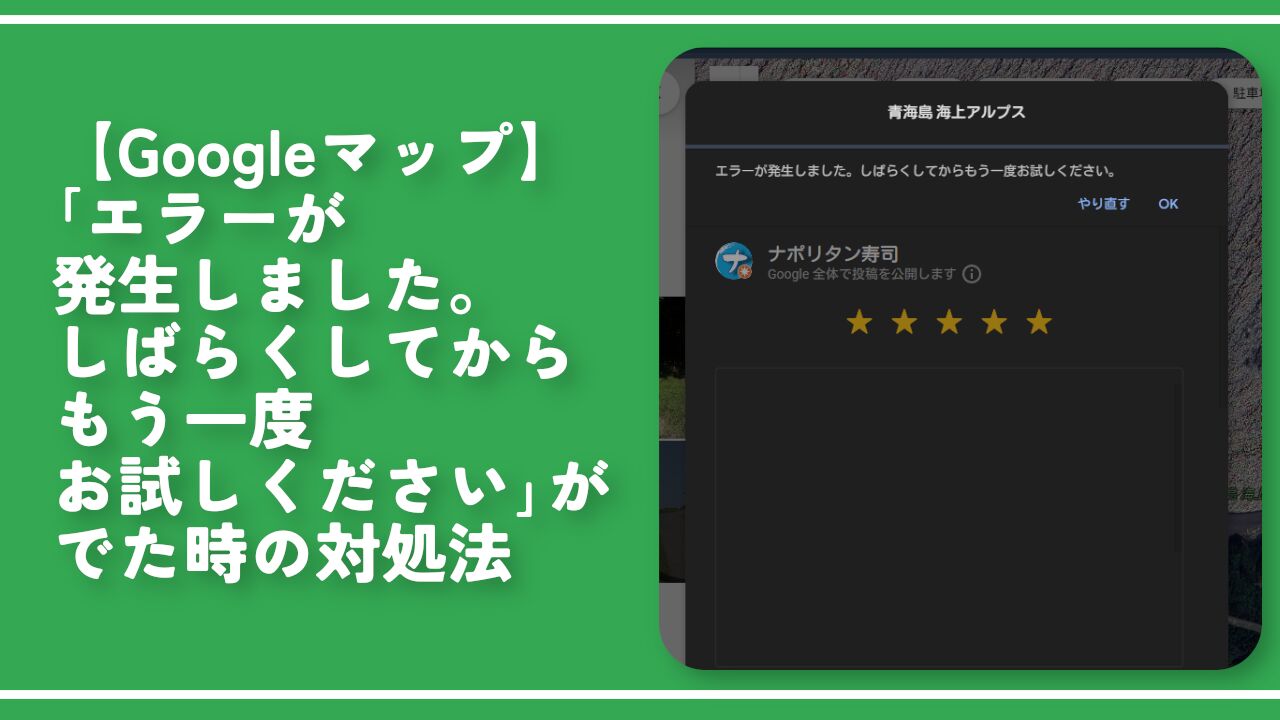
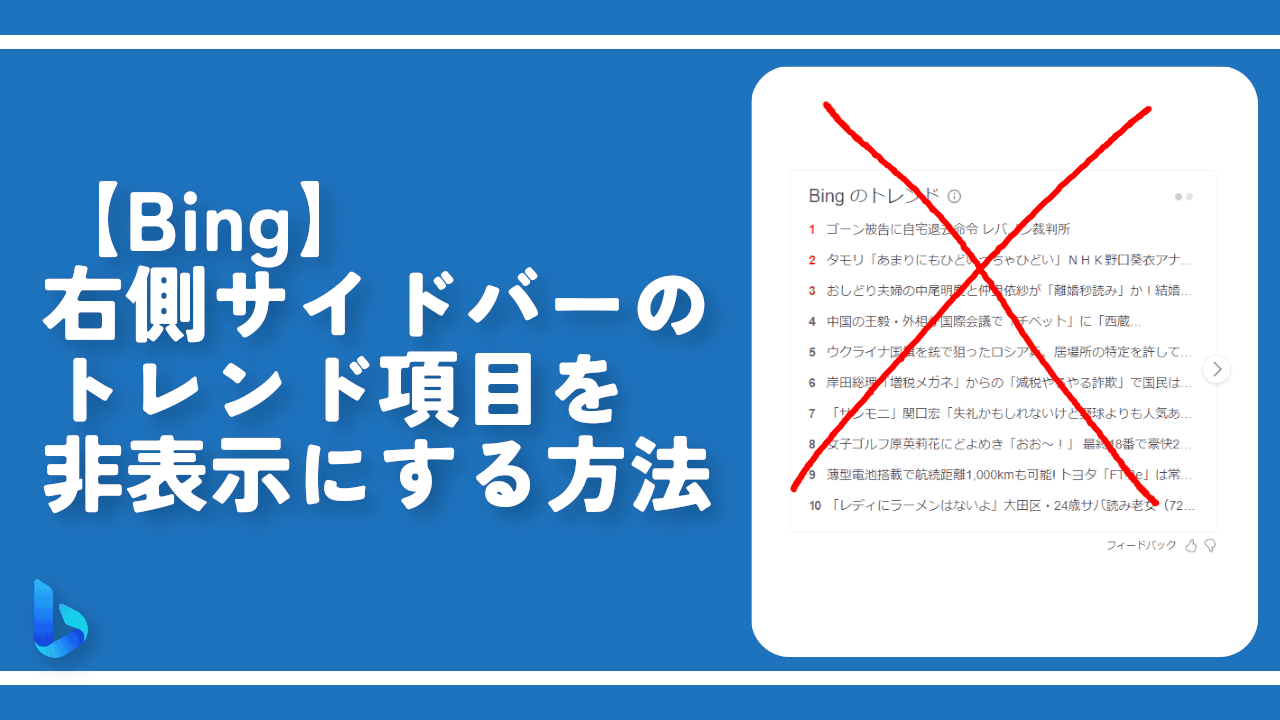
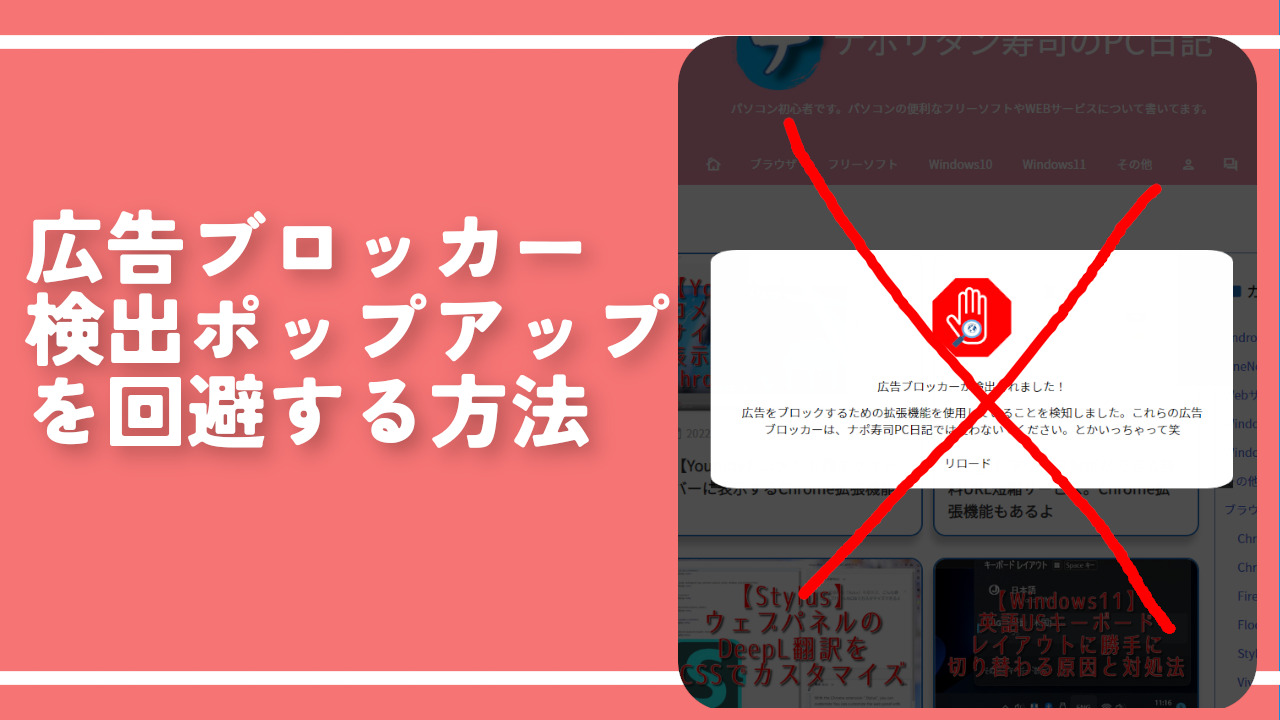
 【2025年】僕が買ったAmazon商品を貼る!今年も買うぞ!
【2025年】僕が買ったAmazon商品を貼る!今年も買うぞ! 【Amazon】配送料(送料)の文字を大きく目立たせるCSS
【Amazon】配送料(送料)の文字を大きく目立たせるCSS 【TVer】嫌いな特定の番組を非表示にするCSS。邪魔なのは消そうぜ!
【TVer】嫌いな特定の番組を非表示にするCSS。邪魔なのは消そうぜ! PixelからXiaomi 15 Ultraに移行して良かった点・悪かった点
PixelからXiaomi 15 Ultraに移行して良かった点・悪かった点 【DPP4】サードパーティー製でレンズデータを認識する方法
【DPP4】サードパーティー製でレンズデータを認識する方法 【Clean-Spam-Link-Tweet】「bnc.lt」リンクなどのスパム消す拡張機能
【Clean-Spam-Link-Tweet】「bnc.lt」リンクなどのスパム消す拡張機能 【プライムビデオ】関連タイトルを複数行表示にするCSS
【プライムビデオ】関連タイトルを複数行表示にするCSS 【Google検索】快適な検索結果を得るための8つの方法
【Google検索】快適な検索結果を得るための8つの方法 【YouTube Studio】視聴回数、高評価率、コメントを非表示にするCSS
【YouTube Studio】視聴回数、高評価率、コメントを非表示にするCSS 【Condler】Amazonの検索結果に便利な項目を追加する拡張機能
【Condler】Amazonの検索結果に便利な項目を追加する拡張機能 これまでの人生で恥ずかしかったこと・失敗したことを書いてストレス発散だ!
これまでの人生で恥ずかしかったこと・失敗したことを書いてストレス発散だ! 【2025年】当サイトが歩んだ日記の記録
【2025年】当サイトが歩んだ日記の記録